您的位置:极速下载站 → 电脑软件 → 应用程序 → 数据备份 → WinDataReflector
WinDataReflector是一个轻量级的文件同步和备份工具,它将快速文件比较和传输算法封装成一个简单明了的界面,在同步和备份文件和文件夹之前提供文件和文件夹的可视比较,并支持使用完全可定制规则的双向同步。
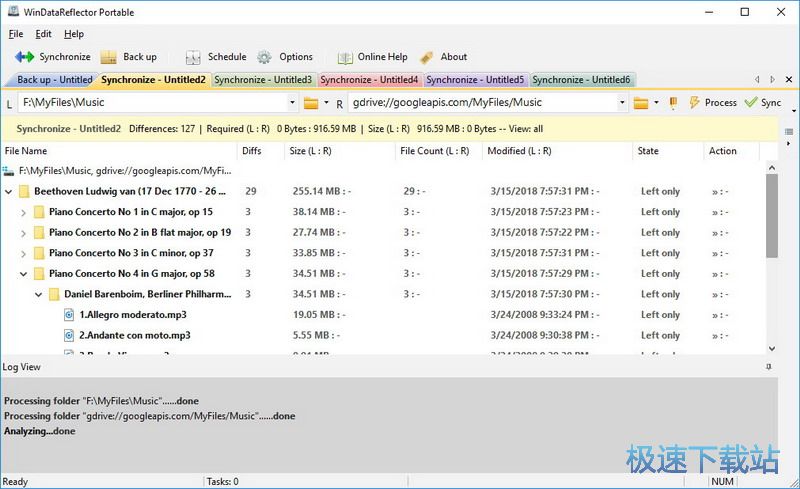
主要特征
支持与主要云服务,SFTP和FTP同步
WinDataReflector支持将文件和数据同步到Google Drive,DropBox,OneDrive,FTP和SFTP。它可以在本地文件夹或网络共享与云文件夹或两个云文件夹之间同步文件。
双向同步与完全可定制的规则
对左侧或右侧文件夹所做的更改将镜像到其他文件夹,使其相同,并且还可以将WinDataReflector配置为仅传播某些更改。
使用内置调度程序进行自动同步和备份
安排任何任务在一天的特定时间或一周中的某几天以特定间隔自动运行。
USB闪存驱动器和外部硬盘的自动同步
无论驱动器号如何,都可以通过卷标识别外部硬盘和闪存驱动器,并且可以在闪存驱动器或外部磁盘连接到计算机时自动启动备份和同步任务。
实时同步和备份
始终保持文件与实时同步更新。 WinDataReflector可以实时复制同步文件夹中的任何更改。
在选项卡中同时运行多个任务
在不同的选项卡中同时查看和运行多个任务。
使用正则表达式或常规搜索进行文件和文件夹筛选
排除与排除列表上的正则表达式匹配的任何目录,文件名,文件扩展名或排除文件。
支持NTFS文件权限(ACL / DACL)
可以将NTFS文件安全信息和访问权限复制到目标文件和文件夹。
删除选项:永不删除,将文件移至回收站或永久删除文件
为避免意外删除文件,WinDataReflector的默认配置设置为永不删除文件,但是,您可以将其更改为将删除的文件移至回收站或永久删除文件。
在替换之前保留旧文件的副本
为了防止数据丢失,WinDataReflector可以在用新文件替换之前创建文件的副本。
CRC比较和验证
除了时间戳和大小比较之外,WinDataReflector还支持使用CRC(循环冗余校验)校验和来比较文件并在复制后验证其完整性。
在任务之前和之后运行命令
添加要在执行备份和同步任务之前和之后执行的命令。命令可以包含某些程序,可以使用特定的命令行参数或可执行的批处理文件启动。
压缩支持
支持以两种模式将文件备份到ZIP存档:覆盖现有的或为每个备份创建新的时间戳存档。
更新日志
1、增加了实时同步和备份。
2、添加捷克语翻译和更新的德文和中文文件。
3、修正了一些小错误。
文件信息
文件大小:2948671 字节
MD5:0F090C6B4FDE89E684915EE4CA3C9C68
SHA1:A16EFB9B1308F5D8DDEDA0F1B2A2B01FAD754BA8
CRC32:CF2BD2A
WinDataReflector安装教程
解压后双击安装文件“WinDataReflector-Setup.exe”出现安装界面:
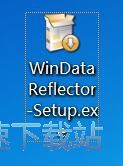
开始安装WinDataReflector之前,我们要先选择安装WinDataReflector时使用的语言。选择简体中文然后点击OK;

我们进入到WinDataReflector安装向导。安装向导会帮你将WinDataReflector安装到你的电脑上。在开始安装之前,建议先关闭其他所有应用程序。这将允许“安装程序”更新指定的系统文件,而不需要重新启动你的计算机。点击取消将会关闭安装程序。点击取消下一步继续安装进程;
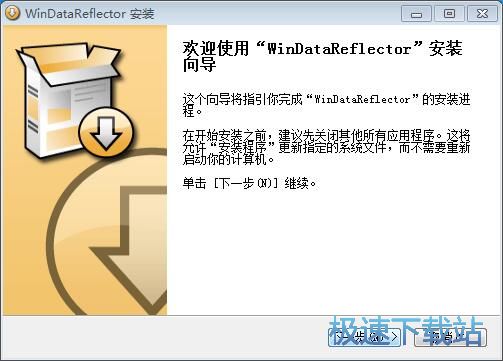
这一步我们需要确定WinDataReflector的安装路径,安装程序有默认的安装路径:C:\Program Files\WinDataReflector。安装WinDataReflector需要12.1MB的磁盘空间。需要修改路径的朋友可以点击浏览,选择需要安装的文件夹后,点击OK就可以修改安装路径了。点击安装就可以将WinDataReflector安装到电脑上;
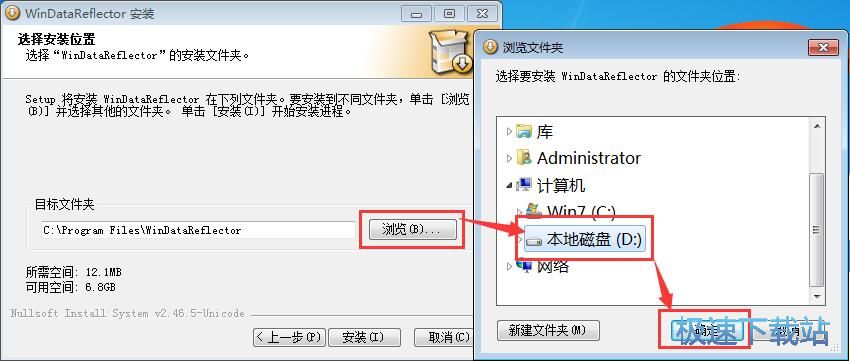
正在安装WinDataReflector,安装程序正在将WinDataReflector的文件安装到指定文件夹中;

安装完成,安装程序已经成功在您的电脑上安装了WinDataReflector。这时候安装向导会提示安装完成。这里有四个勾选项,创建快捷方式在开始菜单、在桌面上创建快捷方式运行WinDataReflector现在和启动Windows时自动启动。取消勾选不需要执行的项目即可。点击关闭就可以退出安装向导。
WinDataReflector使用教程
安装软件后双击WinDataReflector桌面快捷方式打开软件:

WinDataReflector是一款好用的电脑文件同步备份软件。使用WinDataReflector可以轻松备份/同步电脑上的文件。是我们管理电脑文件的好帮手;

极速小编这一次就给大家演示一下怎么使用WinDataReflector备份电脑本地文件。首先我们点击在WinDataReflector备份界面中的左边文件夹路径右边的文件夹按钮;

在源文件夹选择窗口中点击选项按钮,在浏览文件夹窗口中选择想要备份的文件或文件夹。用鼠标选中文件夹后,点击确定就可以将该文件夹添加到WinDataReflector主界面的左边文件夹中;

点击OK确定添加文件夹到左边文件夹中;

右边文件夹也是同样的设置步骤;

左边和右边文件夹都设置好了,我们就可以执行备份任务了。WinDataReflector的备份任务是将左边文件夹的内容备份到右边文件夹中;

备份完成,这时候WinDataReflector会提示任务完成。

- 共 0 条评论,平均 0 分 我来说两句
- 人气英雄联盟下载官方下载
- 《英雄联盟》(简称LOL)是由美国拳头游戏(Riot Games)开发、中国大陆地区腾讯游戏代理运营的英雄对战MOBA... [立即下载]
- 好评王者荣耀PC模拟器 2018 官方版
- 手机屏幕不够大,王者荣耀操作起来总是不能得心应手?释放非指向性技能时还经常误操作,各种空钩、空踩。队... [立即下载]

